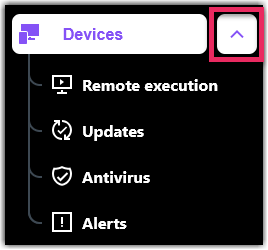Usa l'intelligenza artificiale per scrivere l'esecuzione remota scripts
L'informazione diretta (IA) consente di attivare le tue idee nel codice che puoi eseguire sui dispositivi remoti.
Prima che tu inizi a chiederti se l'IA possa improvvisamente prendere vita e conquistare il mondo, cerchiamo di essere chiari. LogMeIn Resolve utilizza l'intelligenza artificiale per uno e un solo scopo: aiutarti a scrivere nuovi script automatizzati o a migliorare quelli esistenti. Non si riattivava in modo imprevisto il lavoro e si rubano semplicemente il tuo lavoro, perché non è possibile.
Lo ha detto che l'IA non funzionerà anche il tuo processo nella prima posizione-anche se lo desideri. Puoi aiutarti a scrivere una parte di codice, ma è la tua responsabilità di ottimizzare lo script e verificare che ciò sia quello che desideri. Se non hai esperienza negli script per iscritto, l'IA potrà sicuramente assisterti, ma potrebbe non fare esattamente ciò che si ricorda. L'IA è come un genie in un aggiungi: puoi fare a meno che ti sia molto specifico per ciò che desideri.
Geeking con IA – Un sfondo tecnico
LogMeIn Resolve usa il servizio OpenIA di Microsoft Azure, attualmente basato su una versione aggiornata di PINT 3.5 per l'elaborazione della lingua naturale e Codex per inserire il tuo commento nel codice. Con OpenAI è possibile fornire l'IA con un'indicazione “contact”. Pensa a un contesto come a una descrizione del lavoro che illustra a qualcuno il ruolo che la persona sta per ricoprire. LogMeIn Resolve ha il seguente contesto per l'IA:
La legge come assistente è stata progettata per scrivere script JavaScript, Python, PowerShell o Shell che vengono eseguiti su un sistema operativo Windows o Mac, a seconda che l'utente deseleziona. Questo script viene eseguito nel contesto del account LocalSystem. Aggiungi spiegazioni al codice generato come commenti.
L'IA utilizza ogni richiesta di utente con questo contesto.
Prima di iniziare a usare una parola di consigli
- Per sbloccare il potenziale di script assistiti dall'IA, assicurati di essere consapevole delle nozioni di base degli script di creazione di script. In questo modo avrai aspettative realistica.
- Anche se si dispone di un'esperienza di script, verifica sempre che l'IA generi per garantire che sia sicuro e operativo.
- L'IA, a volte, “Attributi”, può fornire una risposta che non è necessaria dai suoi dati di formazione. In LogMeIn Resolvequesto significa che lo script generato può contenere dati non correlati alla tua richiesta. L'area di attesa è raramente, ma come spiegato sopra, è consigliabile evitare di verificare gli script generati dall'IA prima di eseguire le operazioni sui dispositivi remoti.
Per ulteriori informazioni sul servizio Azure OpenAI, vedi la Sito web di Microsoft.
Esegui automazioni assistite dall'intelligenza artificiale Script
Crea script automatici personalizzati che puoi eseguire su più fattori dispositivi senza interazione da parte degli utenti.
Caricamento " a.txt file per il processo e desideri copiarlo in una cartella (detto anche la distribuzione file). Il tuo script dovrebbe apparire come questo:
Copy-Item a.txt C:\DestinationSpiega e verifica il contenuto di un documento di lavoro. script
Domande frequenti
- Posso scrivere le richieste in lingue diverse dall'inglese?
- Sì, OpenAI supporta quasi tutte le lingue. In effetti, puoi combinare le lingue in una richiesta. Ad esempio, puoi avviare il prompt in inglese e passare a spagnolo a metà frase. Per l'elenco delle lingue supportate, vedi Sito di supporto Microsoft.
- Posso modificare uno script in precedenza eseguito?
- Sì. Vedi Rieseguire un lavoro di esecuzione remotaRequisiti di sistema di GoTo Training. Nota:non è possibile modificare il prompt originale, solo il contenuto dello script.
- Come posso rendere l'IA l'accesso a uno script?
- Chiedi semplicemente all'IA di creare un registro. Sicura che tutto devi fare.
- Come posso migliorare lo script esistente?
- Puoi annotare “migliorare questo script” e quindi copiare l'intero script in prompt campo per far sì che l'IA smarrisca il tuo codice.
- Posso eseguire script personalizzati su più piattaforme?
- No, come con qualsiasi altra procedura di Esecuzione remota, non è possibile.